ChromeOS ngày càng được ưa chuộng nhờ khả năng chạy các ứng dụng và trò chơi mạnh mẽ thông qua môi trường Linux. Nhờ hỗ trợ Linux, giờ đây bạn có thể chơi game Steam trên Chromebook. Bạn cũng có thể tải xuống và chơi game Epic Games trên Chromebook thông qua trình khởi chạy bên thứ ba có tên Heroic Games Launcher. Đây là một dự án mã nguồn mở và hoạt động khá tốt. Trong bài viết này, Afropolitan Group sẽ hướng dẫn bạn cách tải xuống Epic Games trên Chromebook một cách chi tiết.
Contents
Cài Đặt Heroic Games Launcher trên Chromebook
Heroic Games Launcher (GitHub) là một trình khởi chạy trò chơi mã nguồn mở tuyệt vời cho phép bạn cài đặt thư viện Epic Games, GOG và Amazon Games tại một nơi. Nó hoạt động rất tốt trên Chromebook có hỗ trợ Linux.
Các Bước Cài Đặt
-
Thiết lập Linux: Trước tiên, hãy thiết lập Linux trên Chromebook của bạn và sau đó khởi chạy ứng dụng Terminal.
-
Cập nhật hệ thống: Thực hiện lệnh dưới đây để đảm bảo tất cả các kho lưu trữ và gói đều được cập nhật.
sudo apt update && sudo apt upgrade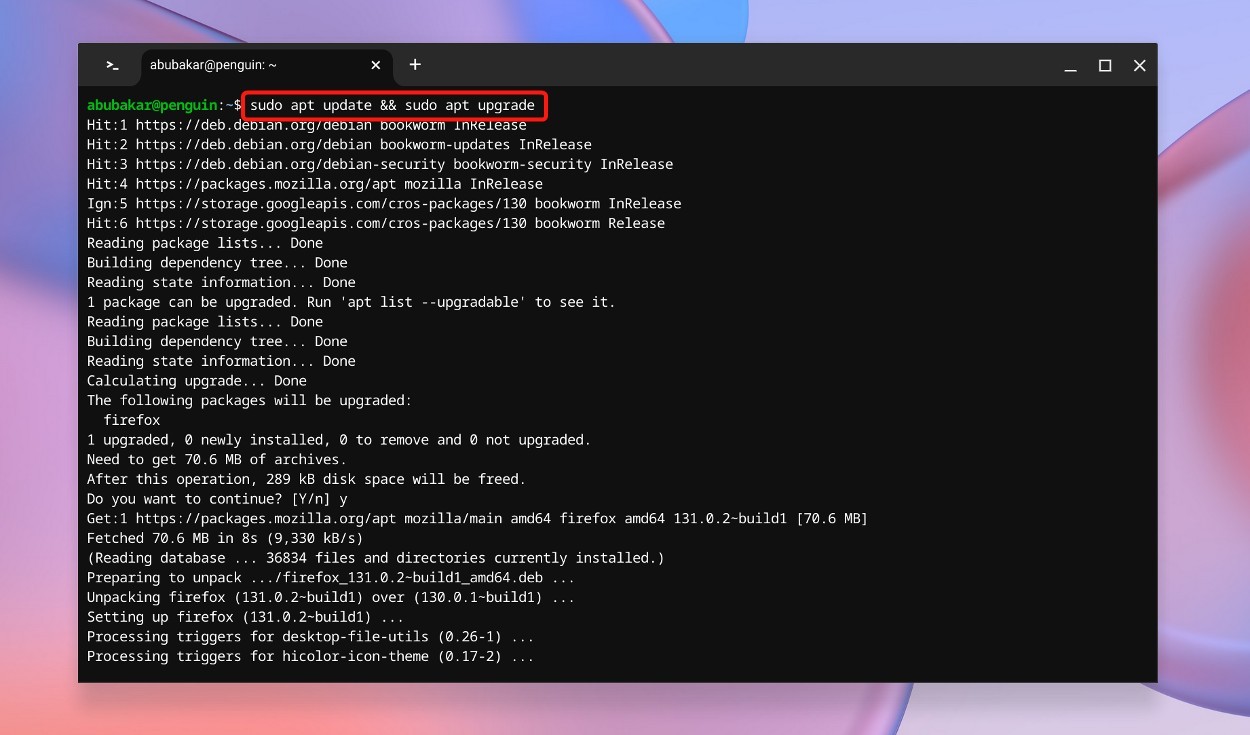 Cập nhật hệ thống Linux trên Chromebook
Cập nhật hệ thống Linux trên Chromebook -
Cài đặt Flatpak: Sau khi hoàn tất, hãy nhập lệnh sau để cài đặt Flatpak trên Chromebook của bạn.
sudo apt install flatpak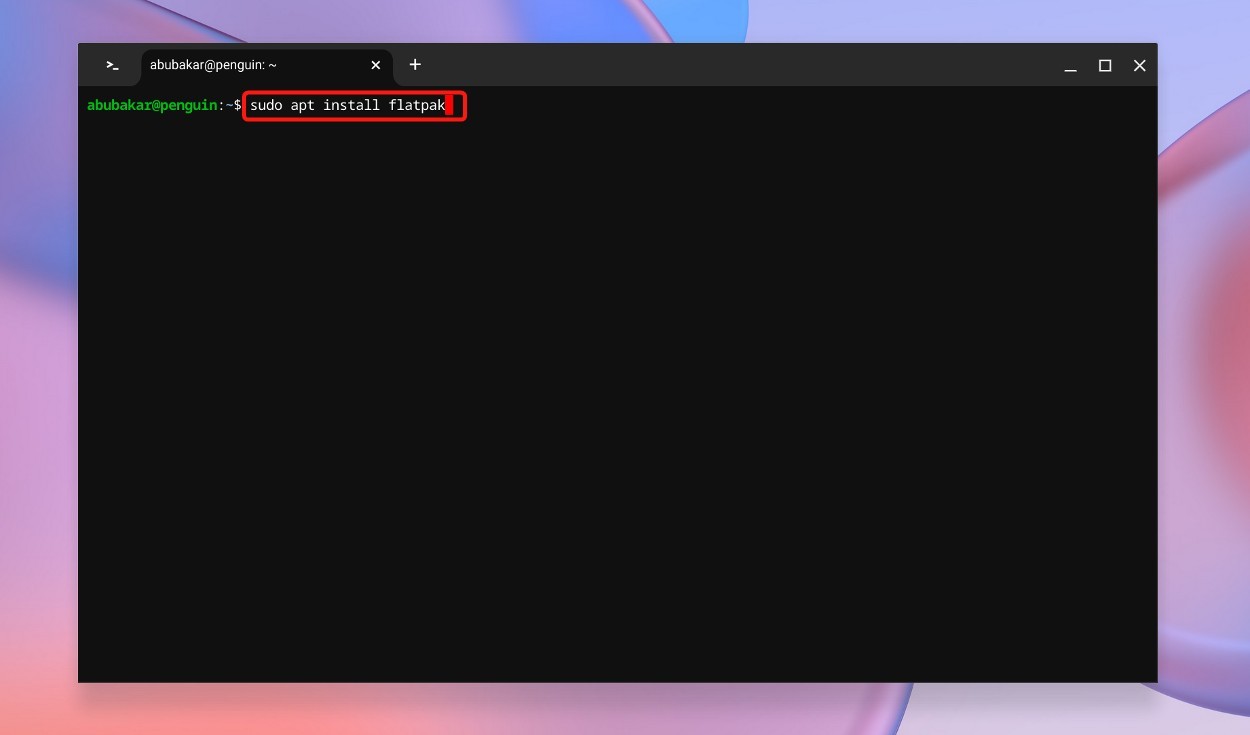 Cài đặt Flatpak trên Chromebook
Cài đặt Flatpak trên Chromebook -
Thêm kho lưu trữ Flathub: Bây giờ hãy thêm kho lưu trữ Flathub để bắt đầu cài đặt các ứng dụng Linux thông qua Flatpak.
flatpak --user remote-add --if-not-exists flathub https://dl.flathub.org/repo/flathub.flatpakrepo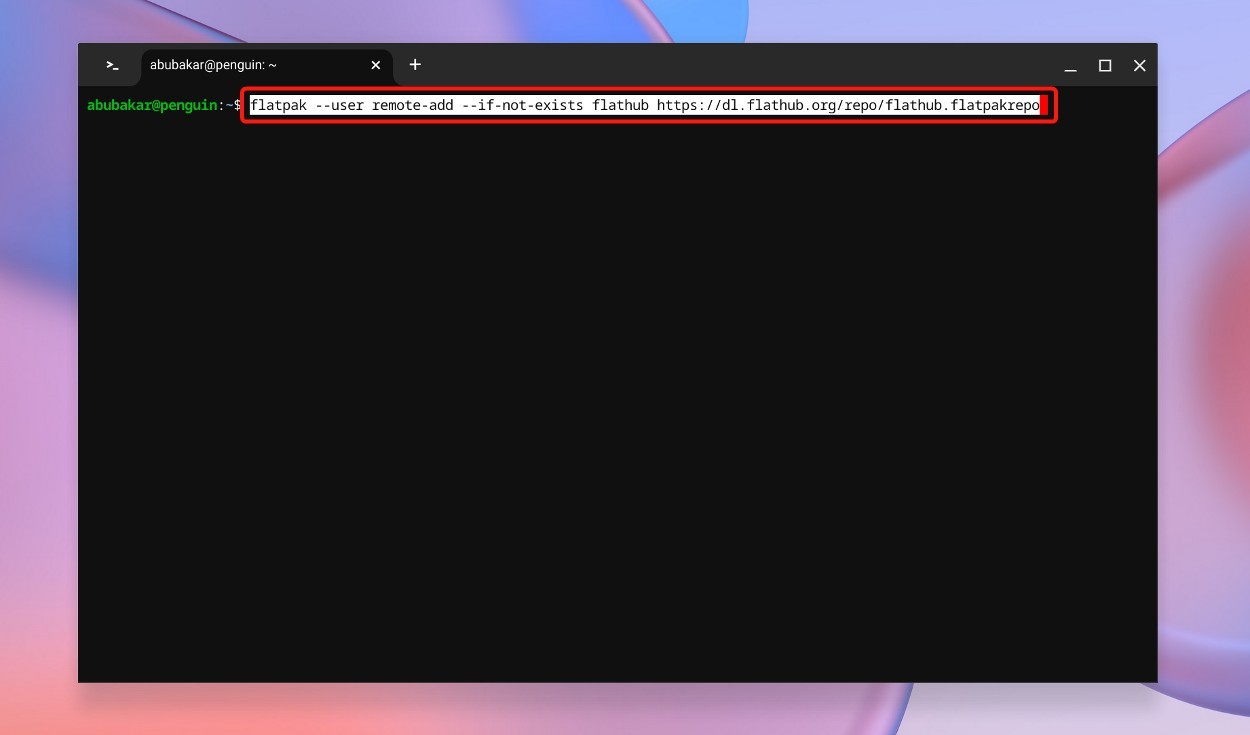 Thêm kho lưu trữ Flathub
Thêm kho lưu trữ Flathub -
Cài đặt Heroic Games Launcher: Nhập lệnh sau để cài đặt Heroic Games Launcher trên Chromebook của bạn.
flatpak install heroicNhập Y bất cứ khi nào bạn được nhắc và nhấn Enter để xác nhận cài đặt.
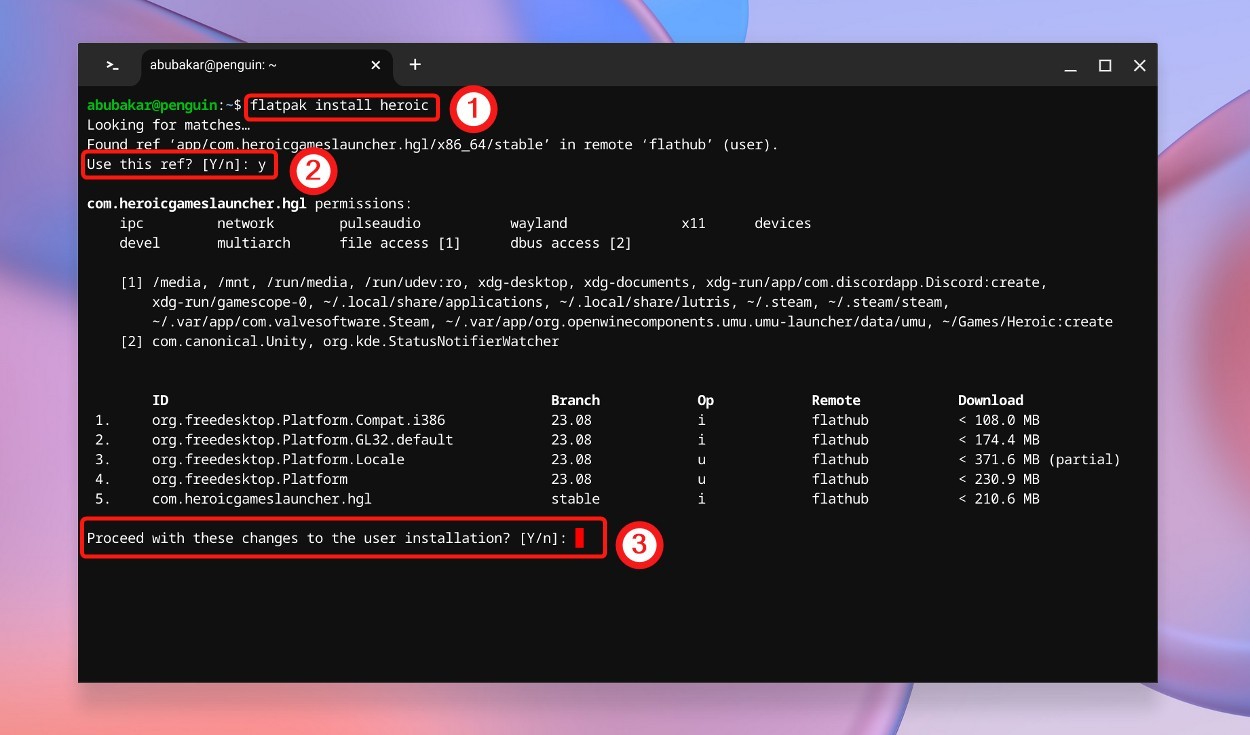 Cài đặt Heroic Games Launcher
Cài đặt Heroic Games Launcher -
Khởi chạy Heroic Games Launcher: Sau khi hoàn tất, Heroic Games Launcher sẽ xuất hiện trong thư mục ứng dụng Linux trong trình khởi chạy ChromeOS. Bây giờ, hãy khởi chạy ứng dụng.
Tải Xuống Epic Games trên Chromebook Sử Dụng Heroic
Sau khi cài đặt Heroic Games Launcher, bạn có thể đăng nhập và bắt đầu cài đặt trò chơi từ Thư viện Epic Games của mình. Dưới đây là cách thực hiện:
-
Mở Heroic Games Launcher: Mở trình khởi chạy ứng dụng ChromeOS, cuộn xuống thư mục ứng dụng Linux và mở Heroic Games.
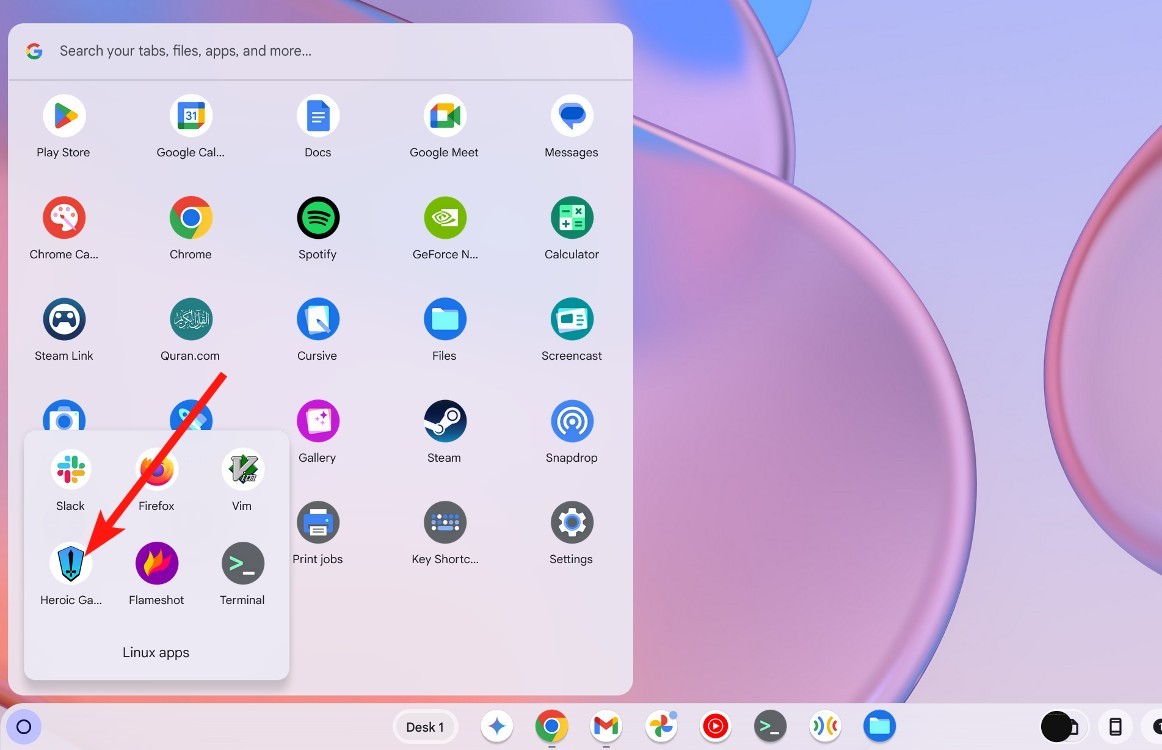 Heroic Games Launcher trong trình khởi chạy ChromeOS
Heroic Games Launcher trong trình khởi chạy ChromeOS -
Đăng nhập: Trong tab bên trái, nhấp vào Đăng nhập. Sau đó chọn Đăng nhập Epic Games.
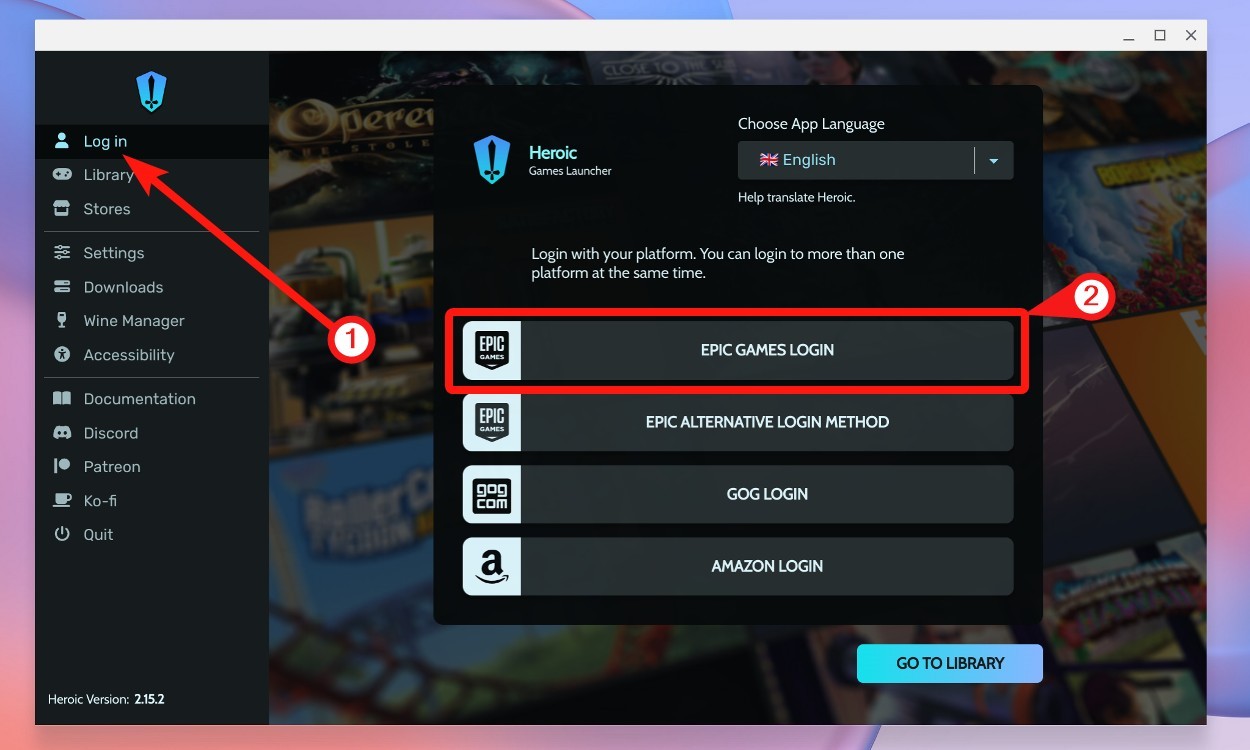 Đăng nhập Heroic Games Launcher
Đăng nhập Heroic Games Launcher -
Nhập thông tin tài khoản: Nhập thông tin đăng nhập tài khoản Epic Games của bạn và nhấp vào Đăng nhập.
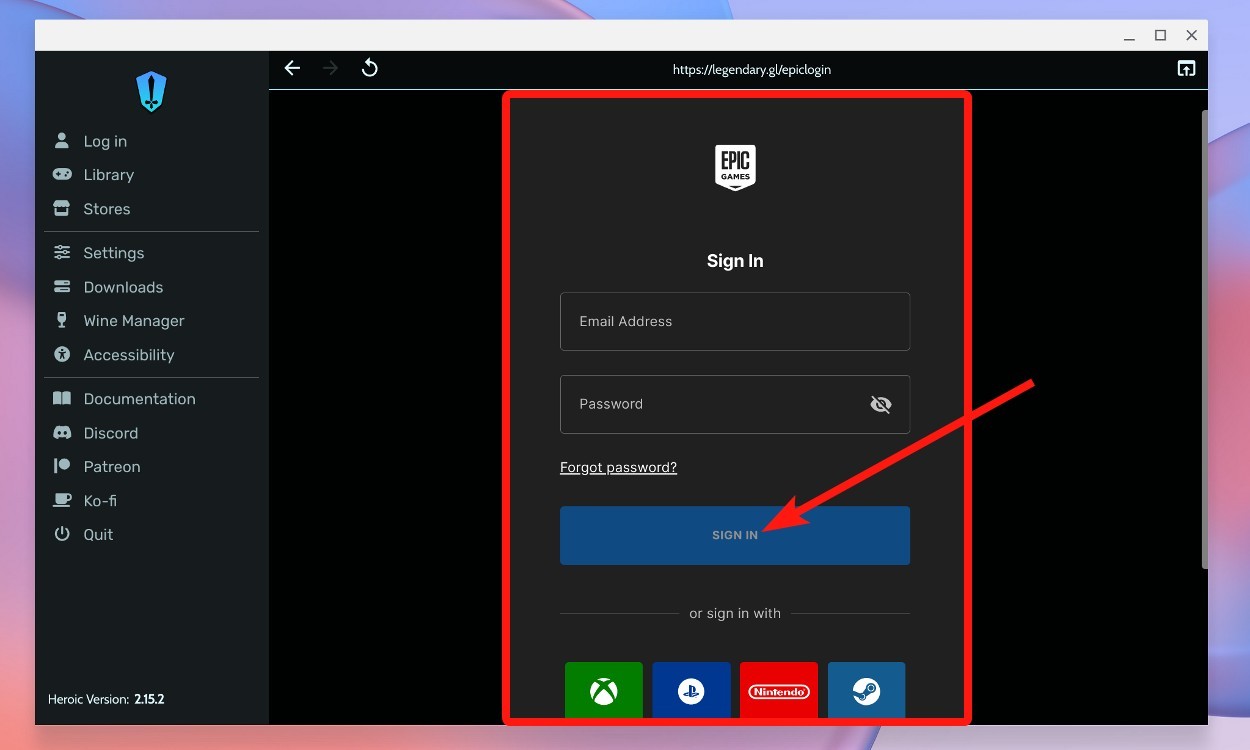 Nhập thông tin tài khoản Epic Games
Nhập thông tin tài khoản Epic Games -
Truy cập thư viện game: Sau khi đăng nhập thành công, nhấp vào Đi tới Thư viện và bạn sẽ thấy tất cả các trò chơi Epic Games của mình trên Chromebook.
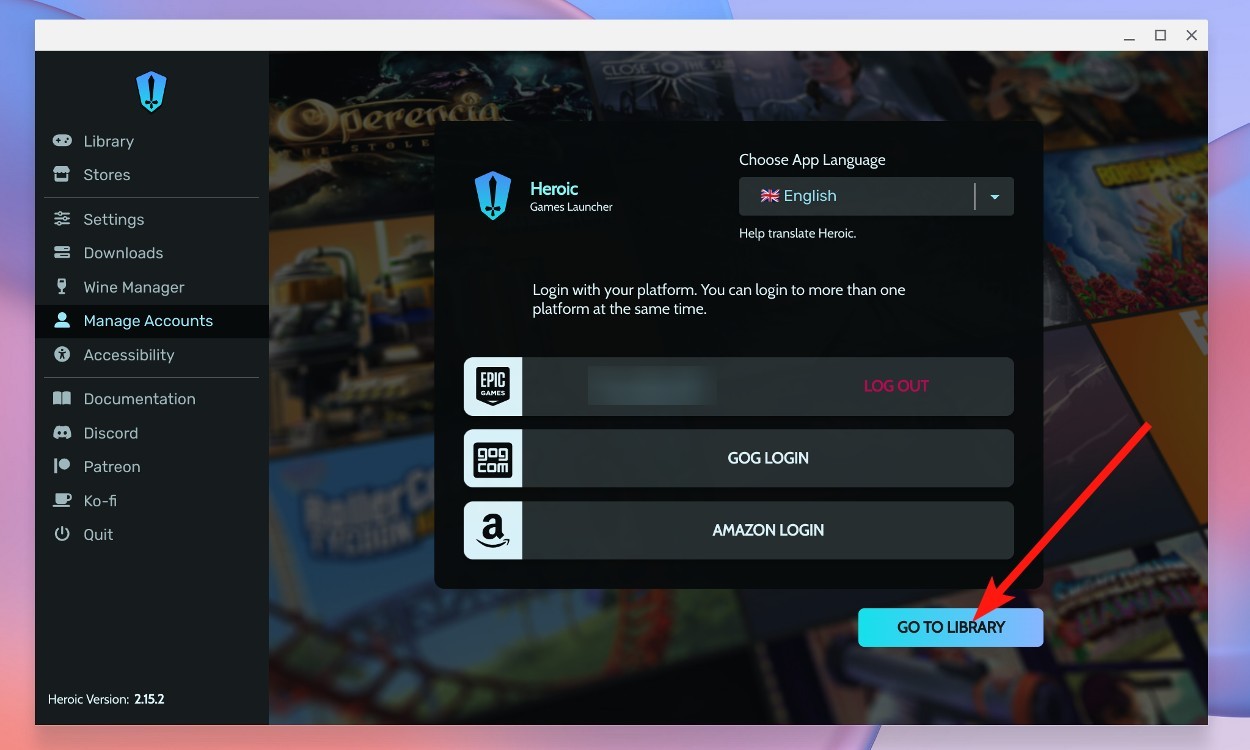 Truy cập thư viện game
Truy cập thư viện game -
Tải xuống và cài đặt game: Nhấp vào nút Tải xuống trên trò chơi bạn muốn chơi. Sau khi tải xuống xong, nhấp vào Cài đặt. Giữ nguyên mọi thứ mặc định.
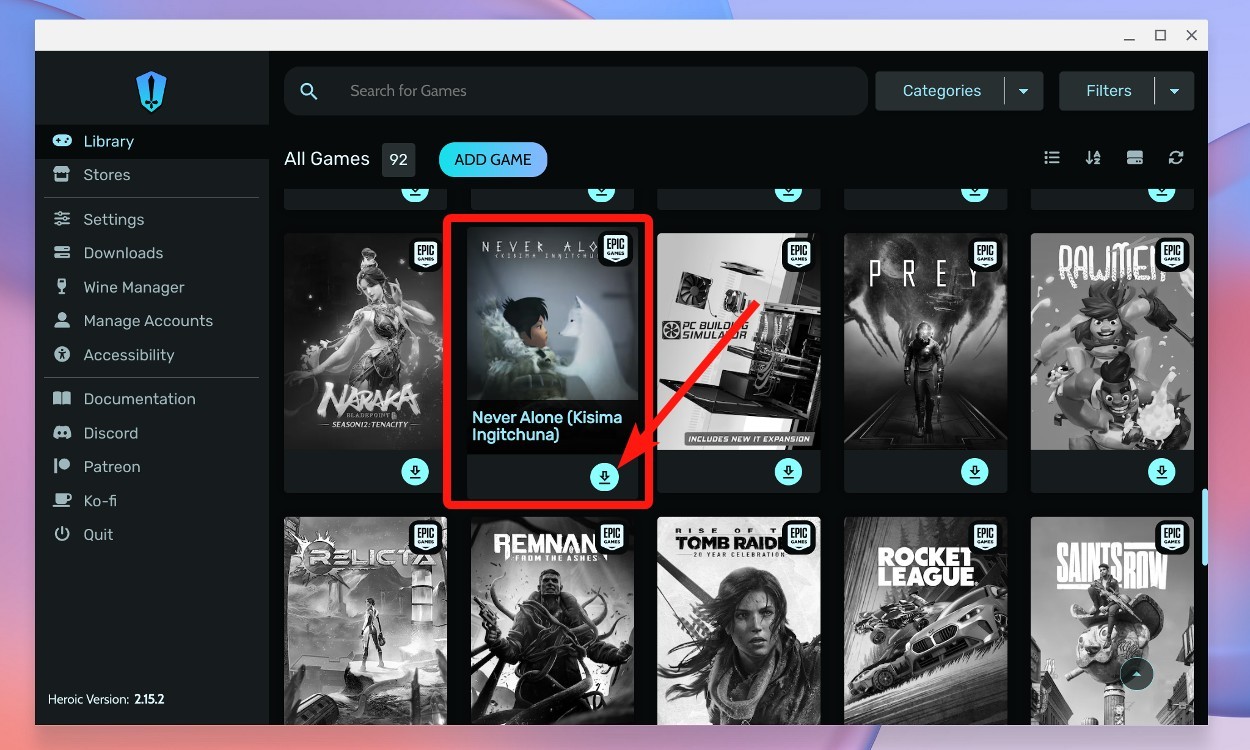 Tải xuống và cài đặt game
Tải xuống và cài đặt game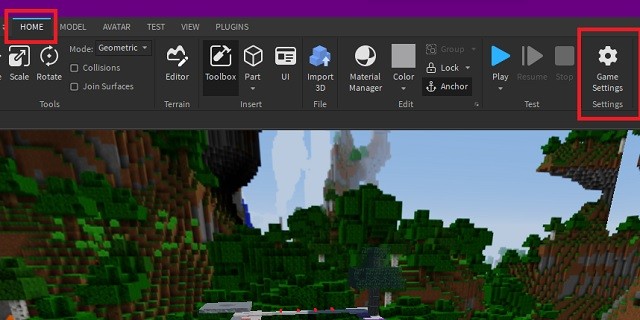 Cài đặt game
Cài đặt game -
Chơi game: Sau khi cài đặt xong, nhấp vào Chơi. Trò chơi sẽ khởi chạy và bạn có thể sử dụng bàn phím tích hợp với chuột ngoài để chơi.
 Chơi game
Chơi game Giao diện chơi game
Giao diện chơi game
Trải Nghiệm Chơi Game Epic Games trên Chromebook
Trải nghiệm chơi game Epic Games trên ChromeOS phụ thuộc nhiều vào cấu hình máy và loại game. Các trò chơi Indie thường chạy tốt vì chúng không quá nặng. Tuy nhiên, các trò chơi AAA hoặc nặng như Control, Genshin Impact, Ghostwire Tokyo có thể không chạy hoặc bị giật lag.
Một số Chromebook hiện đại nhất có thể chạy một số trò chơi đòi hỏi cấu hình cao nhưng chơi game trên ChromeOS vẫn là một trải nghiệm chưa thực sự hoàn hảo. ProtonDB là một trang web tuyệt vời nếu bạn muốn tìm hiểu xem trò chơi nào hoạt động trên Linux và ChromeOS.
Nếu bạn gặp sự cố khi chạy các trò chơi yêu thích của mình trên Chromebook, bạn có thể thử chạy chúng trên đám mây bằng dịch vụ phát trực tuyến trò chơi như NVIDIA GeForce Now hoặc Boosteroid.
-
Tôi cần Chromebook nào để chơi game Epic Games? Chromebook của bạn cần hỗ trợ Linux để cài đặt Heroic Games Launcher và chơi game Epic Games.
-
Tất cả các game Epic Games đều chơi được trên Chromebook吗? Không, không phải tất cả các game Epic Games đều chơi được trên Chromebook. Hiệu năng phụ thuộc vào cấu hình Chromebook và yêu cầu của từng game.
-
Heroic Games Launcher có miễn phí không? Có, Heroic Games Launcher là một dự án mã nguồn mở và hoàn toàn miễn phí sử dụng.
-
Tôi có thể chơi game offline sau khi tải xuống không? Có, bạn có thể chơi game offline sau khi đã tải xuống và cài đặt hoàn tất.
-
Làm thế nào để kiểm tra xem game có chạy được trên Chromebook của tôi không? Bạn có thể tham khảo trang web ProtonDB để kiểm tra khả năng tương thích của game với Linux và ChromeOS.
-
Nếu game bị lag tôi nên làm gì? Thử giảm cài đặt đồ họa trong game hoặc sử dụng dịch vụ cloud gaming như NVIDIA GeForce Now.
-
Tôi có cần tài khoản Epic Games để chơi game không? Có, bạn cần có tài khoản Epic Games để tải xuống và chơi game từ thư viện của họ.
Kết Luận
Trên đây là hướng dẫn chi tiết cách tải và chơi game Epic Games trên Chromebook. Việc chơi game trên ChromeOS đang ngày càng được cải thiện và hứa hẹn sẽ mang đến trải nghiệm tốt hơn trong tương lai. Afropolitan Group hy vọng bài viết này sẽ hữu ích cho bạn.
